> 旅游
矛盾空间logo带设计说明(矛盾空间图形创意作品)
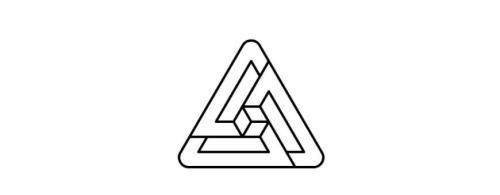
导语:这LOGO怎么做?矛盾空间三角形LOGO怎么画?
关于教程哈喽条友下午好,今天我要讲的是下面这种三角形的做法(三角形内心OS:怎么又是我),正中间的造型有点儿像矛盾空间,可以看成是正方体,也可以看做是三个横截面,非常有趣且炫酷对吧,那么它是怎么做的呢?跟我一起来看看吧!
教程步骤第一步,随便新建一个画布,拉出水平、垂直参考线各一条,以参考线的交点为中心,利用多边形工具左键单击这个交点,新建3个半径分别为25px,50px,75px的三角形,这里的描边大小我设置的是0.2px,看动图吧。
第二步,就是画线了。先以水平、垂直参考线的位置画出两条线,并给3个三角形分别命名为A1、A2、A3,如下:
然后以A1的三个边为基准,分别做出延长线。具体操作就是用直接选择工具(快捷键A),框选相应的边,ctrl+C(复制),ctrl+B(置于底层)一次,然后用选择工具(快捷键V)等比放大即可。请看动图:
同理,A2也是如此,不再赘述了,效果如下:
接下来选中所有的路径,右键执行旋转120°操作,然后以三角形的中点为起始点,画一条水平线,动图如下:
再重复上述操作一次,得到下图:
然后再整体旋转120°,至此我们的线就全部画好了,如下图:
第三步,利用形状生成器工具(shift+M),按住鼠标左键拖动出我们想要的造型即可,动图如下:
造型生成好之后,发现和我们要做的三角形还有一点儿区别,我们把这几个锚点再用钢笔工具连接起来即可,如下图:
第四步,倒圆角,加粗描边,大功告成!
基于这些线,还可以画出好多不同的造型哟,大家可以多多尝试!
大家学废了吗?
本文内容由小媛整理编辑!